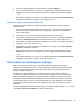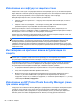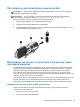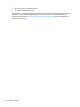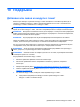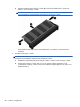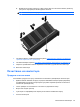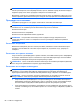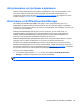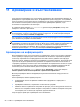HP Notebook PC User Guide - Windows 8
5. Прочетете предупреждението. За да продължите, изберете YES (ДА).
6. За да запишете промените и да излезете от Computer Setup, щракнете върху иконата
Запиши в долния десен ъгъл на екрана, след което следвайте инструкциите на екрана.
– или –
Използвайте клавишите със стрелки, за да изберете File (Файл) > Save Changes and Exit
(Запазване на промените и изход), и
след това натиснете enter.
Сваляне на защита с автоматичен DriveLock
За да свалите защита DriveLock в Computer Setup (Настройка на компютъра), извършете
следните стъпки:
1. Включете или рестартирайте компютъра и натиснете esc, когато в дъното на екрана се
покаже съобщението „Press the ESC key for Startup Menu“ (Натиснете клавиша ESC за
меню за стартиране).
2. Натиснете f10, за да влезете в Computer Setup (Настройка на компютъра).
3. Използвайте посочващо устройство или клавишите със стрелки, за да изберете
Security
(Защита) > Automatic DriveLock (Автоматичен DriveLock), и след това натиснете enter.
4. Използвайте посочващо устройство или клавишите със стрелки, за да изберете вътрешен
твърд диск, и след това натиснете enter.
5. Използвайте посочващо устройство или клавишите със стрелки, за да изберете Disable
protection (Забрана на защитата).
6. За да запишете промените и да излезете
от Computer Setup, щракнете върху иконата
Запиши в долния десен ъгъл на екрана, след което следвайте инструкциите на екрана.
– или –
Използвайте клавишите със стрелки, за да изберете File (Файл) > Save Changes and Exit
(Запазване на промените и изход), и след това натиснете enter.
Използване на антивирусен софтуер
Когато използвате компютъра за достъп до имейл, мрежа или интернет, вие излагате
компютъра на потенциална опасност от компютърни вируси. Компютърните вируси могат да
блокират операционната система, приложенията или помощните програми или да не им
позволят да работят нормално.
Антивирусният софтуер може да открие повечето вируси и да ги унищожи, а в много
от
случаите и да поправи причинените от тях вреди. За да осигурява постоянна защита срещу
новооткрити вируси, антивирусният софтуер трябва да се поддържа в актуално състояние.
Антивирусна програма може да бъде предварително инсталирана на компютъра и може да
включва пробен период. Силно се препоръчва да минете на пълен абонамент след пробния
период или
да купите предпочитана от вас антивирусна програма, за да защитите напълно
компютъра.
За повече информация отновно компютърни вируси, от началния екран въведете помощ и след
това изберете Помощ и поддръжка от списъка с приложения.
Използване на антивирусен софтуер 81